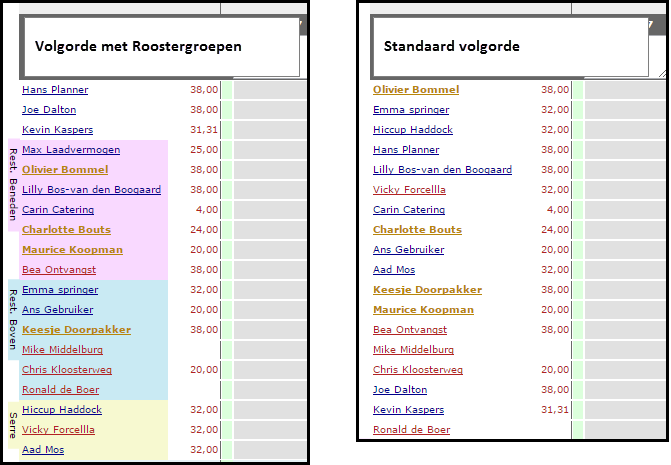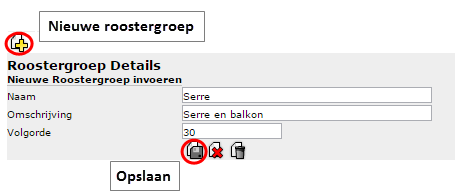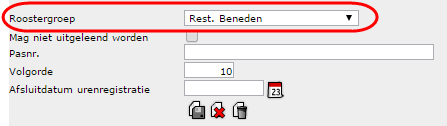Dit artikel gaat over het groeperen van medewerkers in het rooster. Deze roostergroepen worden gebruikt in personenroosters per week en het 4-wekenrooster.
Wanneer je een rooster maakt voor een grote afdeling waarop veel medewerkers ingedeeld worden, kan je het overzicht in de medewerkerslijst bewaken door medewerkers op volgorde te zetten. Dit doe je door te klikken op “Volgorde” bovenin de namenlijst. Deze basisvolgorde is niet voldoende als je bijvoorbeeld verschillende secties of zalen binnen de afdeling wilt roosteren. Denk bijvoorbeeld aan de afdeling Bediening waar je de medewerkers wilt indelen op de secties Restaurant beneden, Restaurant boven en Serre.
Door middel van het aanmaken van roostergroepen kun je in het personenrooster een duidelijk gegroepeerd overzicht krijgen van welke medewerker waaronder ingedeeld dient te worden.
Hoe werkt het? #
Als eerste definieer je de namen van de roostergroepen, dit doe je op de pagina Groepen onder Roosters. Je geeft de groep een naam, omschrijving en een volgnummer voor bepaling van de volgorde in het rooster. Vervolgens koppel je bij elke medewerker de gewenste roostergroep. In het rooster zie je meteen het resultaat. Bovenin worden de medewerkers zonder roostergroep geplaatst, daaronder komen de roostergroepen. Hieronder een voorbeeld:
Instellen van roostergroepen #
Je stelt de roostergroepen in per afdeling en dat betekent dat iedere afdeling een eigen unieke set met groepen kan krijgen. Een medewerker kan op zijn/haar eigen afdeling gekoppeld worden aan één roostergroep. Wanneer je een medewerker inleent op een andere afdeling dan kun je op de pagina Tijdelijke medewerkers ook roostergroepen koppelen die toebehoren tot die specifieke afdeling.
Roostergroepen aanmaken #
Context: Afdeling
Op pagina: Aan- afwezigheid → Roosters → Groepen
Je klikt op het toevoegen icoon (gele plus) om het invoerscherm te openen. Hierna type je de naam en eventueel de omschrijving in. De naam wordt in het rooster verticaal getoond. Met de volgorde geef je van laag naar hoog (=boven naar beneden) de positie van de groep in het rooster aan.
Medewerker toevoegen aan een roostergroep #
Context: Persoon
Pagina: Aan-afwezigheid → Uren → Instellingen
Het koppelen van een roostergroep aan de medewerker doe je in basis bij de standaard medewerker instellingen. De roostergroepen die je hier kunt kiezen komen bij de standaard afdeling van de medewerker vandaan.
Kies uit de drop-down lijst de gewenste roostergroep en klik op gegevens opslaan (diskette).
Tijdelijke medewerker toevoegen aan een roostergroep #
Context: Afdeling
Pagina: Aan- afwezigheid → Roosters → Tijdelijke medewerkers
Als je aan een ingeleende of tijdelijke medewerker de roostergroep wilt toewijzen, dan doe je dat op de pagina Tijdelijke medewerkers. Dat is dezelfde pagina waarop je medewerkers kunt inlenen op de geselecteerde afdeling.
Zoek de medewerker op en koppel de gewenste roostergroep. Klik op het diskette icoon om op te slaan.